EX4300と外部デバイスの接続
デバイスをネットワークに接続して帯域外管理を行う
両端にRJ-45コネクターが付いたイーサネットケーブルがあることを確認します。
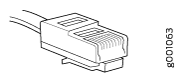 のRJ-45コネクタ
のRJ-45コネクタ
専用の管理チャネルを使用して、ルーターやスイッチなどのネットワークデバイスを監視および管理できます。各デバイスには管理ポートがあり、RJ-45コネクタ付きのイーサネットケーブルを接続できます。管理ポートを使用して、デバイスを管理デバイスに接続します。
アウトオブバンド管理のためにデバイスをネットワークに接続するには、次の手順に従います。
- イーサネットケーブルの一端をデバイスの管理ポートに接続します。
- イーサネット ケーブルのもう一方の端を管理デバイスに接続します。
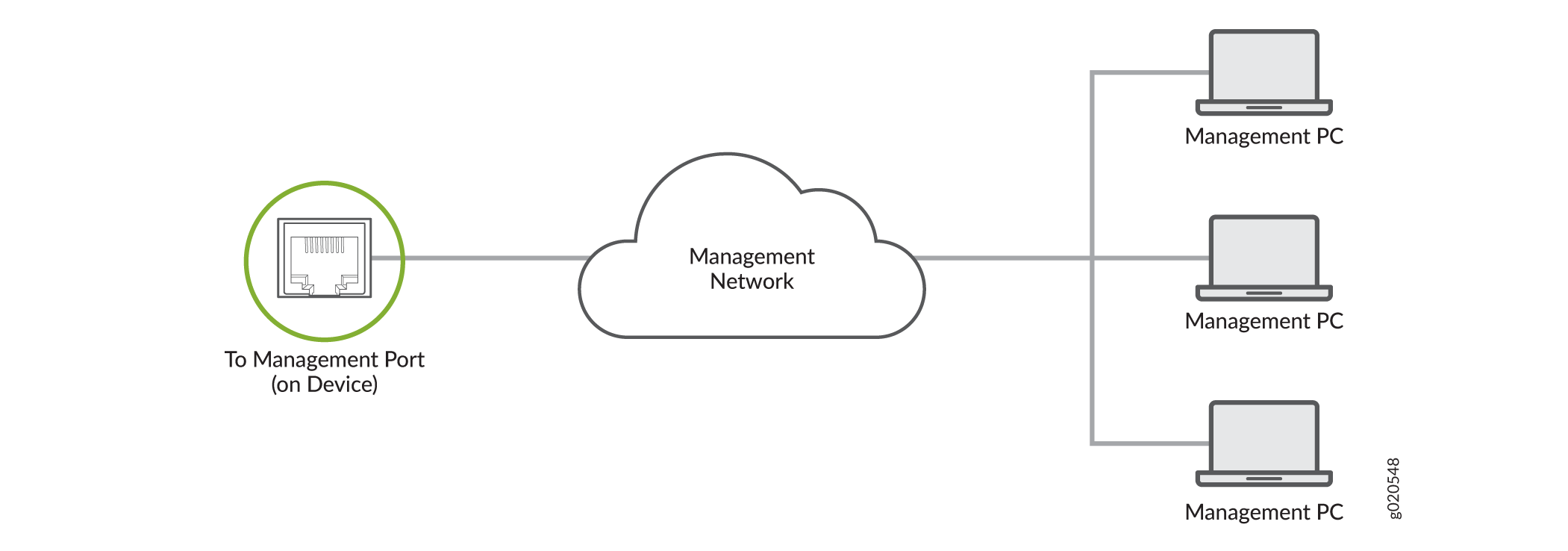
RJ-45 コネクターを使用した管理コンソールへのデバイスの接続
イーサネット ケーブルの両端に RJ-45 コネクタがあり、RJ-45/DB-9 シリアル ポート アダプタがあることを確認します。
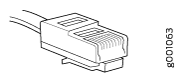 のRJ-45コネクタ
のRJ-45コネクタ
- RJ-45 to DB-9 アダプタ(JNP-CBL-RJ45-DB9)
- RJ-45 - USB-A アダプタ(JNP-CBL-RJ45-USBA)
- RJ-45 - USB-C アダプター(JNP-CBL-RJ45-USBC)
RJ-45 - USB-A または RJ-45 - USB-C アダプターを使用する場合は、PC に X64 (64 ビット) 仮想 COM ポート (VCP) ドライバーがインストールされている必要があります。ドライバをダウンロードするには 、https://ftdichip.com/drivers/vcp-drivers/ を参照してください。
ラップトップまたはデスクトップ PC に DB-9 プラグ コネクタ ピンがなく、ラップトップまたはデスクトップ PC をデバイスに直接接続する場合は、RJ-45/DB-9 ソケット アダプタと USB-to-DB-9 プラグ アダプタを組み合わせて使用します。USB-to-DB-9 プラグ アダプタを用意する必要があります。
専用の管理チャネルを使用して、ネットワークデバイスを設定および管理することができます。各デバイスには、RJ-45 コネクタ付きのイーサネット ケーブルを使用して接続できるコンソール ポートがあります。コンソール・ポートを使用して、デバイスをコンソール・サーバーまたは管理コンソールに接続します。コンソール ポートは、RJ-45 コネクタ付きのケーブルを受け入れます。
デバイスを管理コンソールに接続するには、次の手順に従います。
- イーサネット ケーブルの一端をデバイスのコンソール ポート( CON、 CONSOLE、または CON1 のラベルが付いた)に接続します。
- イーサネット・ケーブルのもう一方の端をコンソール・サーバー( 図3参照)または管理コンソール( 図4参照)に接続します。
 を使用してデバイスを管理コンソールに接続する
を使用してデバイスを管理コンソールに接続する
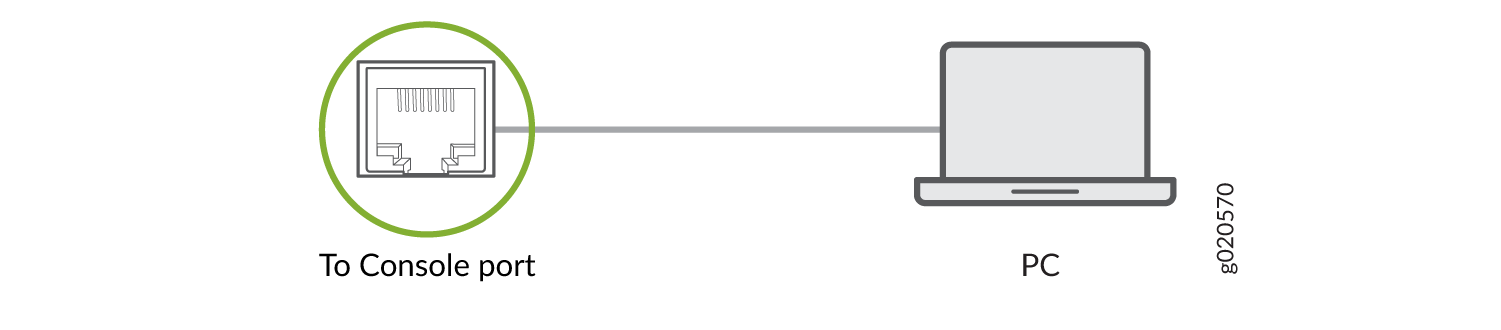
Mini-USB Type-Bコンソール ポートを使用して、EXシリーズ スイッチを管理コンソールに接続します
始める前に
Mini-USB Type-B コンソール ポートを使用してスイッチを接続する前に、以下を実行します。
USB-シリアルドライバがホストマシンにインストールされていることを確認します。
コンソール サーバーまたはラップトップのハイパーターミナル プロパティが次のように設定されていることを確認します。
ボー レート:9600
フロー制御 - なし
データ—8
パリティ - なし
停止ビット - 1
DCD 状態 - 無視
次の部品と工具が必要になります。
Standard-AおよびMini-USB Type-B(5ピン)コネクタ付きミニUSBケーブル1本(付属していません)
EX2200-C、EX2300、EX2300-C、EX3400、EX4300、EX4550スイッチ(EX2300-24MP および EX2300-48MP モデルを除く)には、RJ-45 コネクタ付きケーブルを使用できる RJ-45 コンソール ポートと、Mini-USB Type-B プラグ(5 ピン)コネクタ付きケーブルを使用できる Mini-USB Type-B コンソール ポートの 2 つのコンソール ポートがあります。RJ-45 コンソール ポートまたは Mini-USB Type-B コンソール ポートを使用して、スイッチを設定および管理できます。EX2200-C と EX4550 スイッチでは、一度に 1 つのコンソール ポートのみがアクティブになり、コンソール入力はそのポートでのみアクティブになります。EX2300、EX2300-C、EX3400、EX4300 スイッチでは、RJ-45 コンソール ポートと Mini-USB Type-B コンソール ポートの両方を同時にアクティブにできます。
EX2300-24MP および EX2300-48MP モデルには、RJ-45 コンソール ポートのみがあります。
デフォルトでは、RJ-45 コンソール ポートがアクティブ ポートです。ラップトップまたは PC に DB-9 プラグ コネクタ ピンまたは RJ-45 コネクタ ピンがない場合は、一方の端に標準 A USB コネクタ、もう一方の端に Mini-USB Type-B(5 ピン)コネクタがあるミニ USB ケーブルを使用して、ラップトップまたは PC をスイッチに直接接続できます。Mini-USB Type-B コンソール ポートを使用してスイッチに接続する前に、まずこのポートをアクティブ ポートとして設定する必要があります。
このトピックでは、Mini-USB Type-Bコンソール ポートを使用して、EX2200-C、EX2300、EX2300-C、EX3400、EX4300、EX4550スイッチを管理コンソールに接続する手順について説明します。
RJ-45 コンソール ポートを使用した EXシリーズ スイッチの設定と管理については、 RJ-45 コネクタを使用した管理コンソールへのデバイスの接続を参照してください。
Mini-USB Type-B コンソール ポートを使用してスイッチをコンソールに接続するには、次の手順を実行します。
- アクティブなコンソールポートを使用してホストマシンをデバイスに直接接続するか、管理インターフェイスを使用してリモートで接続します。アクティブ コンソール ポート(デフォルトでは RJ-45 コンソール ポート)を使用して接続するには、 RJ-45 コネクタを使用した管理コンソールへのデバイスの接続を参照してください。
- ミニUSBケーブルのStandard-Aコネクタをホストマシン(PCまたはラップトップ)に接続します。
- Mini-USB ケーブルの Mini-USB Type-B(5 ピン)コネクタをスイッチの Mini-USB Type-B コンソール ポート( CON のラベルが付いています)に接続します。
- デフォルトでは、RJ-45 ポートはアクティブ コンソール ポートとして設定され、Mini-USB Type-B ポートはパッシブ コンソール ポートとして設定されます。
port-typeコマンドを使用して、Mini-USB Type-B コンソール ポートをアクティブなコンソール ポートとして設定します。 コンソール ポート タイプの設定(CLI 手順)を参照してください。 - スイッチを再起動します。ブートログは、アクティブ化されたコンソールに表示されます。
接続が確立されると、Mini-USB Type-B がアクティブなコンソール ポートになります。Mini-USB Type-Bコンソールポートに接続されたホストマシンにログメッセージが表示され、それを介してスイッチ機能を制御できます。EX2300、EX2300-C、EX3400、EX4300スイッチでは、Mini-USB Type-BとRJ-45の両方のコンソール ポートがアクティブになりました。EX2200-C および EX4550 スイッチでは、Mini-USB Type-B コンソール ポートはアクティブで、RJ-45 コンソール ポートはパッシブです。
